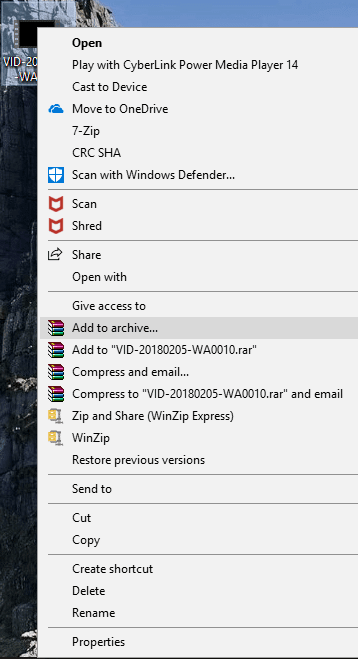7-Zip vs WinZip vs WinRAR(最佳文件压缩工具):(7-Zip vs WinZip vs WinRAR (Best File Compression Tool): )无论您使用的是Windows还是MAC,您都会发现自己需要压缩软件,因为硬盘很快就会填满,而且您不想删除您的重要数据。那么(Well),你问什么是压缩软件?压缩(Compressions)软件是一种实用程序,它允许您通过将大量文件组合成一个存档文件来减小大文件的大小。然后使用无损数据压缩对该文件进行压缩,以进一步减小存档的大小。
Windows操作系统自带一个内置的压缩系统,但实际上它并没有一个非常有效的压缩机制,这就是为什么Windows用户不喜欢使用它的原因。相反,大多数用户更喜欢安装第三方应用程序,例如 7-zip、WinZip或WinRar来完成工作。

现在所有这些程序都执行相同的功能,对于一个文件,一个程序总是会以最小的文件大小为您提供最佳压缩,但取决于数据,即其他文件,它可能不会每次都是同一个程序。在决定使用哪种压缩软件时,除了文件大小之外,还有其他因素需要考虑。但是在本指南中,我们将在测试每个压缩软件时找出哪些程序做得最好。
最佳文件压缩工具(Best File Compression Tool):7-Zip vs WinZip vs WinRAR
选项 1:7-Zip 压缩软件(Option 1: 7-Zip Compression Software)
7-Zip 是一款免费的开源压缩软件。7-Zip 是一个实用程序,可将多个文件放在一个存档文件中。它使用自己的 7z 存档格式,该软件的最佳之处在于:它是免费提供的。大多数 7-Zip 源代码都在GNU LGPL 下(GNU LGPL)。该软件适用于所有主要操作系统,如Windows、Linux、macOS 等。
要使用 7-Zip 软件压缩任何文件,请按照以下步骤操作:
1. 使用 7-Zip 软件右键单击要压缩的文件。

2.选择7-Zip。

3.在 7-Zip 下,单击添加到存档。(Add to archive.)

4.从存档(Archive)格式下的下拉菜单中,选择 7z。( select 7z.)

5.单击底部可用的确定按钮。( OK button)

6.您的文件将使用7-Zip 压缩软件转换成压缩文件。( 7-Zip compression software.)

选项 2:WinZip 压缩软件(Option 2: WinZip Compression Software)
WinZip是一个试用软件文件存档器和压缩器,这意味着它不是免费提供的。试用期结束后,您需要掏出 40 美元才能继续使用该软件。就我个人而言,这严重地把它放在了我在三个软件中的第三个优先级列表中。
WinZip将文件压缩成 .zipx 格式,比其他压缩软件具有更高的压缩率。它在有限的时间内免费提供,然后如果您想继续使用它,那么如上所述,您需要支付额外费用。WinZip适用于所有主要操作系统,(Systems)如Windows、macOS、iOS、Android等。
要使用WinZip(WinZip)软件压缩任何文件,请按照以下步骤操作:
1.右键单击您要使用WinZip 软件压缩的文件。(WinZip software.)

2.选择WinZip。

3.在 WinZip 下,单击 Add/Move to Zip file.

4.将出现一个新对话框,您需要在其中选中.Zipx 格式旁边的复选框。(.Zipx format.)

5.单击右下角的添加按钮。(Add button)

6.单击确定按钮。( OK button.)

7.您的文件将使用WinZip 压缩软件(WinZip compression software.)转换成压缩文件。

选项 3:WinRAR 压缩软件(Option 3: WinRAR Compression Software)
WinRAR也是与WinZip一样的试用软件,但您可以随时关闭试用期结束的通知,继续使用该软件。但请注意,每次打开WinRAR都会让你感到恼火,所以如果你能处理好它,那么你就拥有了一个终生免费的文件压缩软件。
无论如何,WinRAR以(WinRAR)RAR和Zip格式压缩文件。用户可以测试存档的完整性,因为WinRAR为每个存档中的每个文件嵌入CRC32 或 BLAKE2 校验和。(checksums )WinRAR支持创建加密的、多部分的和自解压的档案。在压缩大量较小的文件时,您可以选中“创建实体存档”框,以获得最佳压缩效果。(Create)如果您希望WinRAR将压缩文件压缩到最大能力,那么您应该将“压缩(Compression)方法”更改为最佳。 ( Best. )WinRAR仅适用于视窗操作系统(Windows Operating System)。
要使用WinRAR(WinRAR)软件压缩任何文件,请按照以下步骤操作:
1.用WinRAR软件(WinRAR software.)右键单击要压缩的文件。

2.单击添加到存档。(Add to archive.)
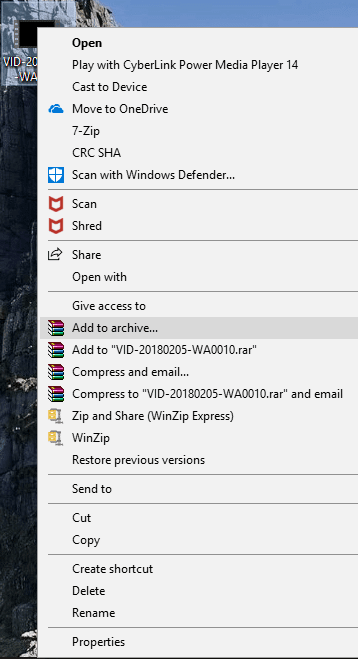
3.WinRAR 存档对话框将会出现。

4.如果未选中,请单击RAR旁边的单选按钮。
5.最后,点击确定按钮。( OK button.)
注意:(Note:)如果您想对文件进行最佳压缩,请在“压缩(Compression)方法”下拉菜单下选择“最佳(Best)” 。

6.您的文件将使用WinRAR压缩软件转换成压缩文件。

功能比较:7-Zip vs WinZip vs WinRAR(Features Comparison: 7-Zip vs WinZip vs WinRAR)
下面给出了使用不同因素的所有三种压缩软件之间的几个比较。
设置(Setup)
7-Zip 和WinRAR是近 4 到 5 兆字节的非常轻量级的软件,而且它们非常易于安装。另一方面,WinZip安装文件非常大,安装需要一些时间。
在线分享 (Sharing Online )
WinZip允许用户直接将压缩文件上传到所有流行的云存储平台,如Dropbox、Google Drive等。用户还可以选择在Facebook、Whatsapp、Linkedin等社交媒体上共享文件。而其他压缩软件如WinRAR & 7-Zip没有任何此类功能。
档案修复(Archive Repairing)
有时,当您压缩文件时,压缩文件可能会损坏,您将无法访问压缩文件。在这种情况下,您需要使用存档修复工具来恢复和访问您的数据。WinZip和WinRAR都提供了内置的存档修复工具,可让您修复损坏的压缩文件。另一方面,7-Zip 没有任何修复损坏文件的选项。
加密(Encryption)
存档或压缩文件应加密,以便其他人未经您的许可无法访问您的数据。这是一个非常重要的功能,因为您可以使用任何不安全的网络连接传输压缩文件,黑客可能会尝试访问您正在传输的数据。但是,如果文件被加密,他们就不会造成任何伤害,并且您的文件仍然是安全的。7-Zip、WinZip和WinRAR这三个文件压缩软件都加密(Encryption)。
表现(Performance)
这三个文件压缩软件都根据数据类型压缩文件。对于一种类型的数据,一个软件可能会提供最好的压缩,而对于另一种类型的数据,其他压缩软件可能是最好的。例如:上(Above)图,一个 2.84 MB 的视频是用这三个压缩软件全部压缩的。由于 7-Zip 压缩软件的压缩文件大小是最小的。此外,与WinZip(WinZip)和WinRAR压缩软件相比,7-Zip 软件压缩文件所需的时间更短。
真实世界压缩测试
1.5GB 的未压缩视频文件(1.5GB of Uncompressed Video Files)
- WinZIP – Zip格式:990MB(34% 压缩)
- WinZIP – Zipx格式:855MB(43% 压缩)
- 7-Zip – 7z format: 870MB (42% compression)
- WinRAR – rar4 格式:900MB(40% 压缩)
- WinRAR – rar5 格式:900MB(40% 压缩)
8.2GB 的 ISO 映像文件(8.2GB of ISO Image Files)
- WinZIP – Zip格式:5.8GB(29% 压缩)
- WinZIP – Zipx格式:4.9GB(40% 压缩)
- 7-Zip – 7z format: 4.8GB (41% compression)
- WinRAR – rar4 格式:5.4GB(34% 压缩)
- WinRAR – rar5 格式:5.0GB(38% 压缩)
因此,总体而言,您可以说针对特定数据的最佳压缩软件完全取决于数据类型,但在这三者中,7-Zip由智能压缩算法提供支持,可生成最小的存档文件。次。它的所有可用功能都非常强大,而且是免费的。因此,如果您需要在三者中进行选择,我愿意将钱押在7-Zip上。
受到推崇的:(Recommended:)
我希望这篇文章对您有所帮助,您现在可以轻松比较7-Zip 与 WinZip 与 WinRAR 压缩软件(7-Zip vs WinZip vs WinRAR Compression software)并选择获胜者(提示:它的名称以 7 开头), 但如果您对本教程仍有任何疑问,请随时提问他们在评论部分。
7-Zip vs WinZip vs WinRAR (Best File Compression Tool)
7-Zip vs WinZip vs WinRAR (Best File Compression Tool): Whether you are on a Windows or MAC you will always find yourself in the need of a compression software because hard disk fills up pretty quickly and you don’t want to delete your important data. Well, you ask what is a compression software? A Compressions software is a utility which allows you to reduce the size of large files by combining a large number of files together into one archive file. And then this file is compressed using lossless data compression to further reduce the size of the archive.
Windows operating system comes with an inbuilt compression system, but in reality, it does not have a very effective compression mechanism and that’s why Windows user doesn’t prefer to use it. Instead, most of the users prefer installing a third-party application such as 7-zip, WinZip, or WinRar to get the job done.

Now all these programs perform the same function, and for one file, one program will always give you the best compression with the smallest file size but depending on the data i.e. other files, it may not be the same program every time. There are other factors beyond the file size to consider when deciding which compression software to use. But in this guide, we are about to find out which programs do the best job as we put each one of the compression software to test.
Best File Compression Tool: 7-Zip vs WinZip vs WinRAR
Option 1: 7-Zip Compression Software
7-Zip is a free and open-source compression software. 7-Zip is a utility which places several files together into a single archive file. It uses its own 7z archive format and the best thing about this software is: It is available free of cost. Most of the 7-Zip source code is under GNU LGPL. And this software works on all major Operating System such as Windows, Linux, macOS, etc.
To compress any file using 7-Zip software follow the below steps:
1.Right-click on the file you want to compress using 7-Zip software.

2.Select 7-Zip.

3.Under 7-Zip, click on the Add to archive.

4.From the dropdown menu available under Archive format, select 7z.

5.Click on OK button available at the bottom.

6.Your files will be converted into a compressed file using 7-Zip compression software.

Option 2: WinZip Compression Software
WinZip is a trialware file archiver & compressor, which means it is not available freely. Once the trial period ends you need to shell out $40 from your pocket to continue using this software. Personally, for me, this seriously put this on my third priority list among the three software.
WinZip compresses the file into a .zipx format and has a higher compression rate than other compression software. It is available for free for a limited period of time and then if you want to continue using it then as discussed you need pay a premium charge. WinZip is available for all the major Operating Systems like Windows, macOS, iOS, Android, etc.
To compress any file using WinZip software follow the below steps:
1.Right-click on the file you want to compress using WinZip software.

2.Select WinZip.

3.Under WinZip, click on Add/Move to Zip file.

4.A new dialog box will appear, from where you need to checkmark the checkbox next to .Zipx format.

5.Click on the Add button available at bottom right corner.

6.Click on the OK button.

7.Your file will convert into a compressed file using WinZip compression software.

Option 3: WinRAR Compression Software
WinRAR is also a trialware software just like WinZip but you can always dismiss the notice of trial period ended and still continue to use this software. But be aware that you will get annoyed every time you will open WinRAR, so if you can deal with it then you got yourself a free file compression software for life.
Anyway, WinRAR compresses files in the RAR & Zip format. Users can test the integrity of archives as WinRAR embed CRC32 or BLAKE2 checksums for each file in each archive. WinRAR supports creating encrypted, multi-part and self-extracting archives. You can checkmark the “Create solid archive” box when compressing a large number of smaller files to give you best compression. If you want WinRAR to compress the archive to its maximum ability, then you should change the “Compression method” to Best. WinRAR is only available for Windows Operating System.
To compress any file using WinRAR software follow the below steps:
1.Right-click on the file you want to compress using WinRAR software.

2.Click on Add to archive.
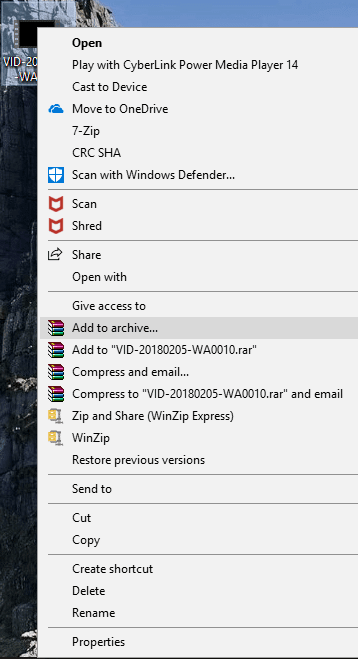
3.WinRAR archive dialog box will appear.

4.Click on the radio button next to RAR if it is not selected.
5.Finally, click on the OK button.
Note: If you want the best compression for your files, then select “Best” under Compression method dropdown.

6.Your file will convert into compressed file using WinRAR compression software.

Features Comparison: 7-Zip vs WinZip vs WinRAR
Below are given several comparisons between all three compression software using different factors.
Setup
7-Zip and WinRAR are very lightweight software of nearly 4 to 5 megabytes and they are very easy to install. On the other hand, the WinZip setup file is very large and takes some time for installation.
Sharing Online
WinZip allows users to directly upload the compressed files to all popular cloud storage platforms like Dropbox, Google Drive, etc. Users also have the option to share files on social media such as Facebook, Whatsapp, Linkedin, etc. While other compression software such as WinRAR & 7-Zip does not have any such features.
Archive Repairing
Sometimes when you compress a file, the compressed file can become corrupted and you won’t be able to access the compressed file. In such cases, you need to use the archive repairing tool in order to recover and access your data. WinZip and WinRAR both provides an in-built archive repairing tool which allows you to fix the corrupted compressed files. On the other hand, 7-Zip doesn’t have any option to repair corrupt files.
Encryption
An archived or compressed file should be encrypted so that no other person can access your data without your permission. This is a very important feature as you may transfer the compressed file using any unsecured network connections and hackers may try access the data you are transferring. But if the file is encrypted that they don’t be able to do any harm and your file is still safe. 7-Zip, WinZip, and WinRAR all three file compression software Encryption.
Performance
All three file compression software compress file depending on the type of data. It is possible that for one type of data one software will provide the best compression, while for another type of data other compression software will be best. For example: Above, a video of 2.84 MB is compressed using all the three compression software. Size of compressed file resulted because of 7-Zip compression software is smallest in size. Also, 7-Zip software took lesser time to compress the file then WinZip and WinRAR compression software.
Real World Compression Test
1.5GB of Uncompressed Video Files
- WinZIP – Zip format: 990MB (34% compression)
- WinZIP – Zipx format: 855MB (43% compression)
- 7-Zip – 7z format: 870MB (42% compression)
- WinRAR – rar4 format : 900MB (40% compression)
- WinRAR – rar5 format: 900MB (40% compression)
8.2GB of ISO Image Files
- WinZIP – Zip format: 5.8GB (29% compression)
- WinZIP – Zipx format: 4.9GB (40% compression)
- 7-Zip – 7z format: 4.8GB (41% compression)
- WinRAR – rar4 format : 5.4GB (34% compression)
- WinRAR – rar5 format: 5.0GB (38% compression)
So, overall you can say that the best compression software for the particular data is totally dependent on the type of data but still among all the three, 7-Zip is powered by a smart compression algorithm that results in the smallest archive file most of the times. It’s all available features are very powerful and it is free of cost. So if you need to choose among the three, I am willing to bet my money on 7-Zip.
Recommended:
I hope this article was helpful and you can now easily compare 7-Zip vs WinZip vs WinRAR Compression software and select the winner (hint: it’s name starts with 7), but if you still have any questions regarding this tutorial then feel free to ask them in the comment’s section.